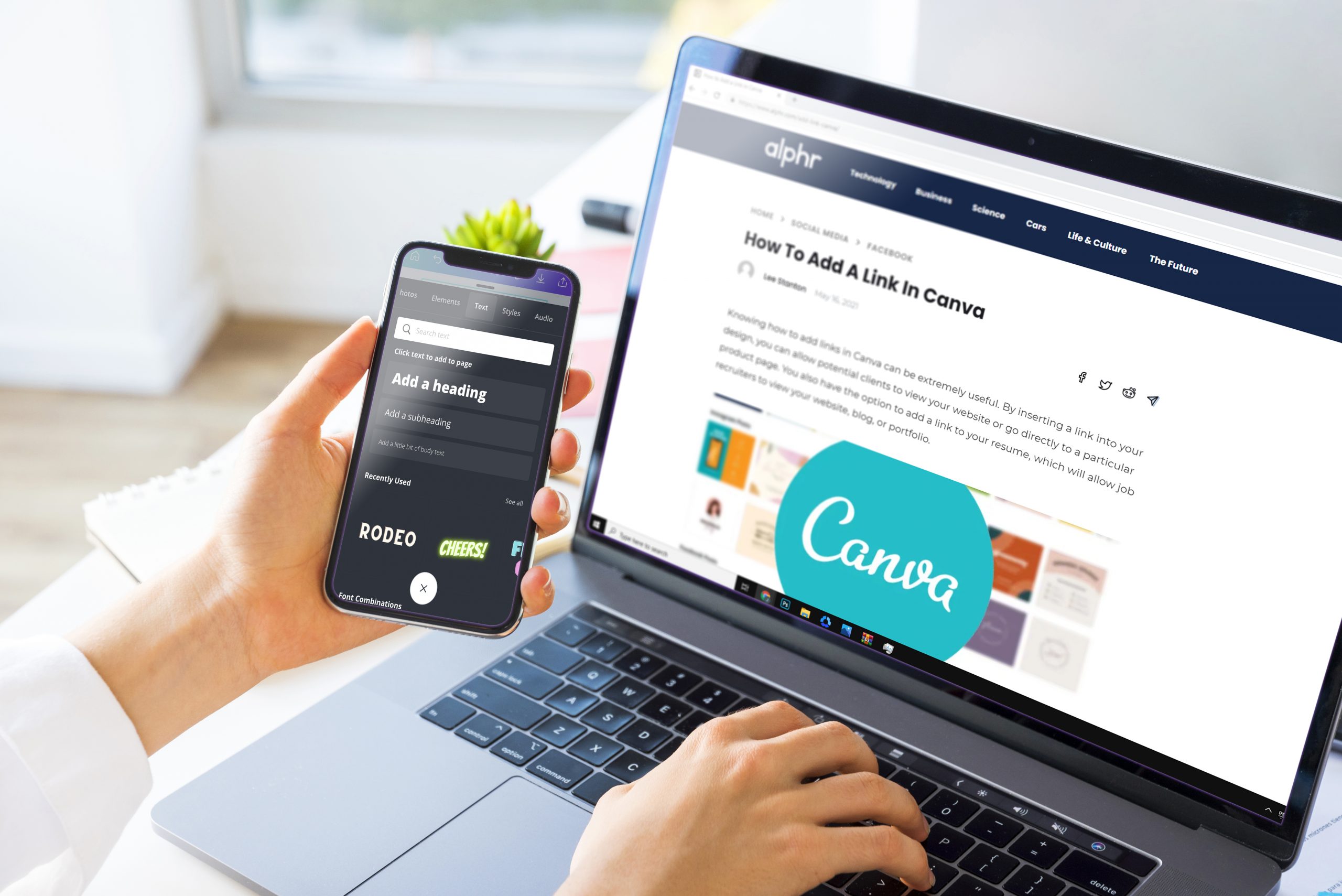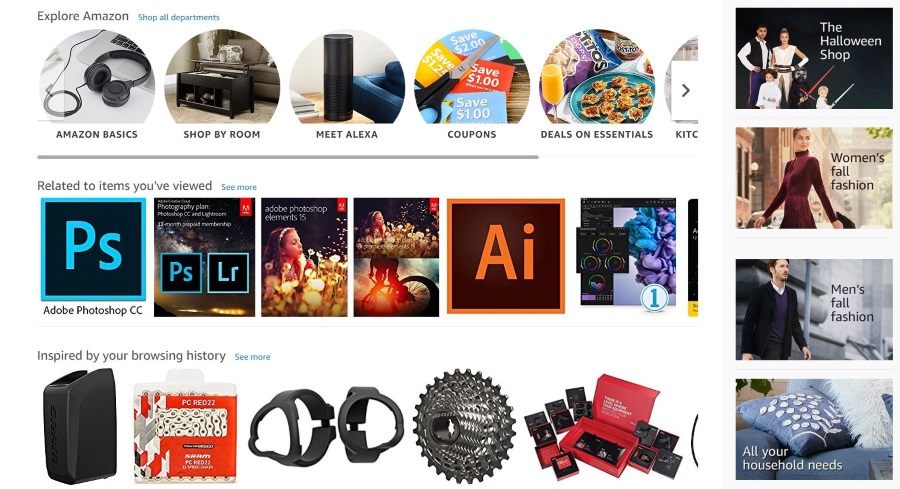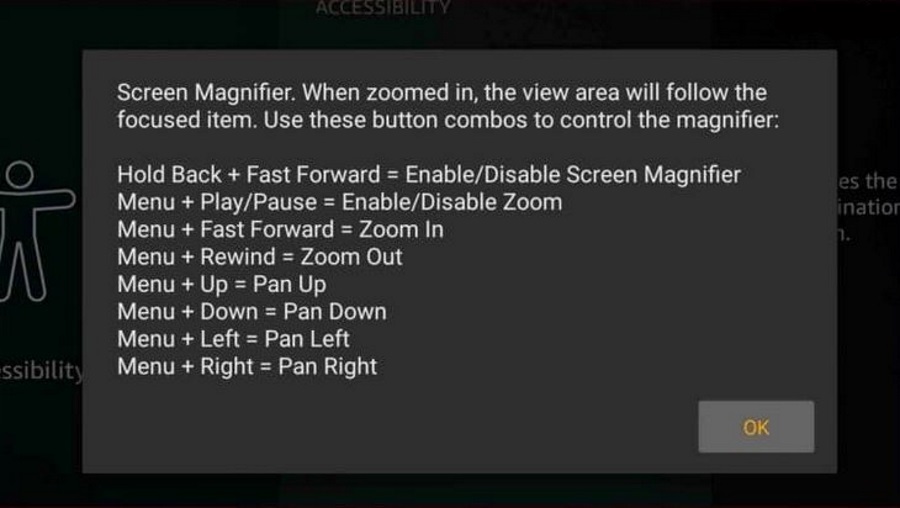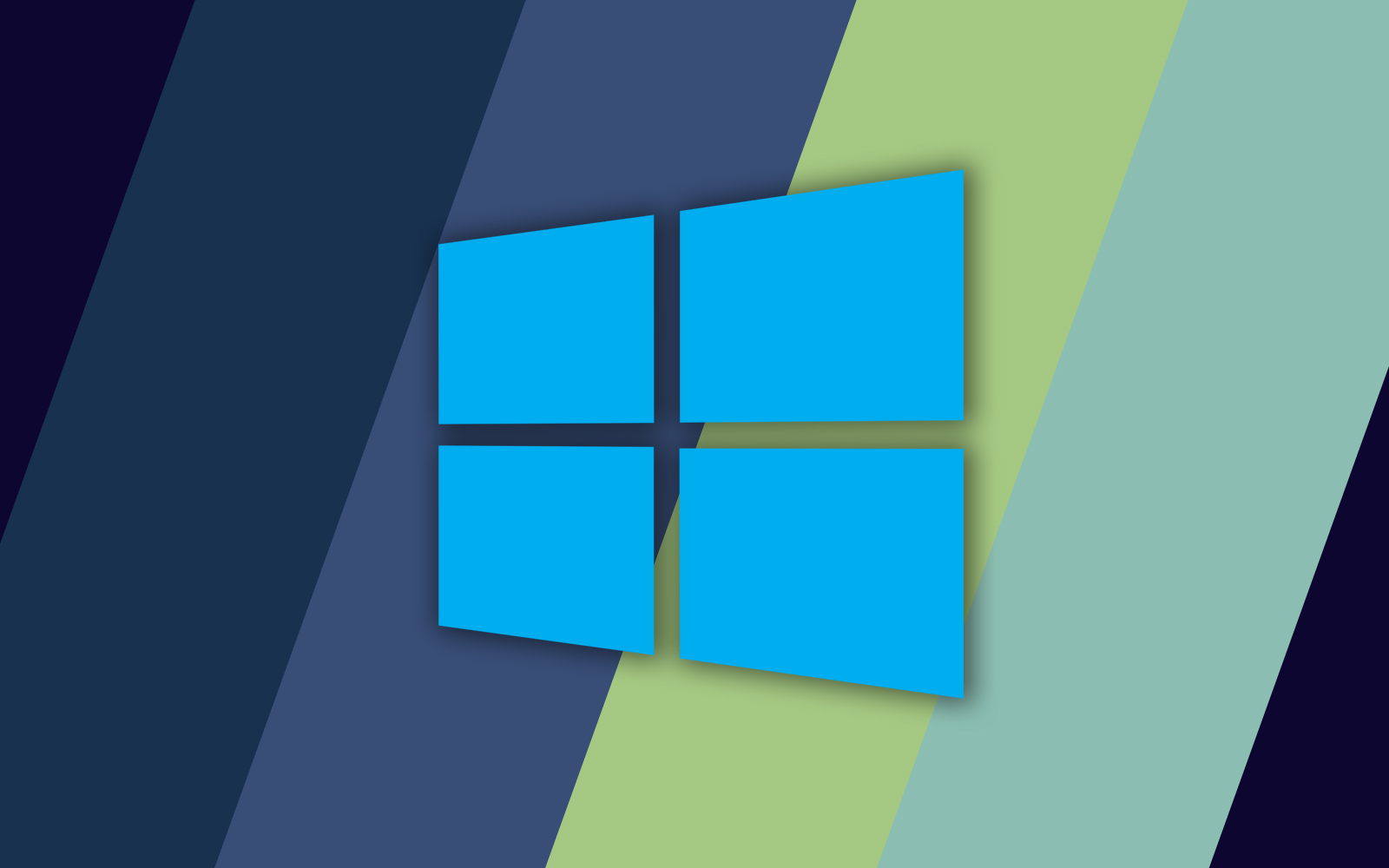Comment changer votre langue sur Netflix sur votre téléviseur
Les plateformes de streaming sont actuellement l'un des moyens les plus populaires de regarder des films et des émissions de télévision. En tant que l'une des meilleures plateformes, Netflix offre des milliers d'heures de divertissement. En plus de cela, Netflix apporte également son propre contenu original, qui est à égalité avec les productions cinématographiques et télévisées standard.

Avec près de 200 millions d'abonnés, Netflix est un véritable phénomène mondial. En tant que tel, il propose plusieurs options de langue pour son interface, ainsi que de nombreuses autres langues audio et de sous-titres pour le contenu que vous regardez. Si vous souhaitez modifier l'une des options de langue, veuillez lire les sections ci-dessous.
Définition de la langue par défaut
Avec plus de vingt langues parmi lesquelles choisir, le meilleur moyen de changer la langue par défaut de Netflix est d'utiliser votre ordinateur.
- Ouvrez un navigateur Internet sur votre ordinateur et connectez-vous à Netflix.
- Sur l'écran de sélection de profil, cliquez sur le bouton « Gérer les profils ».
- Sélectionnez maintenant le profil Netflix pour lequel vous souhaitez modifier la langue par défaut.
- Dans la section « Langue », cliquez sur le menu déroulant.
- Choisissez votre langue préférée dans la liste en cliquant dessus.
- Cliquez sur le bouton « Enregistrer ».
- Cela vous ramènera à l'écran « Gérer les profils », où vous devrez cliquer sur « Terminé ».
Désormais, lorsque vous sélectionnez le profil dont vous avez modifié la langue, l'écran principal de Netflix s'ouvre et l'interface apparaît dans la langue de votre choix. Cela permettra également à Netflix de vous montrer les options de langue pertinentes pour l'audio et les sous-titres.

Définition de la langue audio préférée
Avec autant de fabricants de Smart TV, il existe de légères différences dans la façon dont vous pouvez modifier la langue audio du contenu que vous regardez. Cela dépend principalement si votre Smart TV est d'une génération antérieure ou plus récente. Comme il n'y a pas de définition claire du fonctionnement de Netflix en fonction de l'âge d'un téléviseur, vous pouvez trouver ci-dessous les deux variantes de ce processus.
La plupart des Smart TV, y compris les lecteurs Blu-ray et les décodeurs du même âge :
- Lancez Netflix sur votre téléviseur.
- Sélectionnez un film ou une émission de télévision.
- Dans le menu de présentation du film ou de l'émission télévisée, accédez à « Options ».
- Ici, sélectionnez « Audio et sous-titres ».
- Dans la section « Audio », sélectionnez la langue que vous préférez.
- Revenez au panneau d'options en appuyant sur "Retour" sur la télécommande de votre téléviseur.
- Sélectionnez « Play » dans le menu de présentation.
Et pour les nouveaux Smart TV, lecteurs Blu-ray et décodeurs :
- Lancez Netflix sur votre appareil.
- Sélectionnez un film ou une émission de télévision.
- Lorsque vous lisez un film ou un épisode de l'émission, appuyez sur la flèche « Haut » de votre télécommande pour afficher les icônes de contrôle.
- Sélectionnez l'icône « Dialogue » qui ressemble à une bulle de dialogue. Si vous ne voyez pas l'icône « Dialogue », attendez que les commandes disparaissent de l'écran, puis appuyez sur la flèche « Bas » de votre télécommande. Cela ouvrira immédiatement l'écran audio et sous-titres.
- Sélectionnez maintenant la langue audio que vous préférez et appuyez sur "Retour" sur votre télécommande.
Une fois cela fait, le contenu sera lu avec de l'audio dans la langue de votre choix. Si vous n'avez pas réussi à suivre les étapes décrites ci-dessus, il est possible que votre appareil ne prenne pas en charge le changement de langue audio pour Netflix.

Définition de la langue de sous-titres préférée
Semblable à la modification de la langue audio décrite dans la section précédente, vous pouvez également modifier la langue des sous-titres. Comme pour l'audio, les étapes pour changer les sous-titres dépendent de l'âge de votre téléviseur.
Pour la plupart des téléviseurs, vous pouvez modifier la langue des sous-titres à partir de l'écran de présentation d'un film ou d'une émission télévisée que vous souhaitez regarder. Allez dans le menu des options et dans la section "Sous-titres", choisissez la langue que vous préférez. Revenez à l'écran d'aperçu du titre et lisez-le. Les sous-titres devraient maintenant apparaître dans la langue que vous avez choisie.
Si vous possédez l'un des téléviseurs récemment sortis, vous pourrez changer directement la langue des sous-titres à partir de l'écran de lecture. Lorsque vous regardez un film ou une émission télévisée, appuyez sur « Haut » sur votre télécommande et choisissez l'icône « Dialogue » (bulle de dialogue). Sélectionnez votre langue préférée dans la section "Sous-titres" et appuyez sur "Retour" sur votre télécommande pour continuer à regarder le contenu. Si votre téléviseur prend en charge le raccourci vers le menu « Dialogue », activez-le en appuyant sur « Bas » sur votre télécommande, directement depuis l'écran de lecture.
Il peut arriver que vous ne voyiez pas l'une de vos langues préférées répertoriées dans la section "Sous-titres" du menu "Dialogue". Cela peut être pour deux raisons. Soit il n'y a pas de sous-titres disponibles pour cette langue, soit votre langue Netflix par défaut est définie sur une langue différente de la langue que vous recherchez.
Bien qu'il n'y ait rien que vous puissiez faire concernant les langues que Netflix ne prend toujours pas en charge, vous pouvez suivre les instructions de la première section de cet article pour modifier votre langue Netflix par défaut. De cette façon, l'algorithme de l'application proposera jusqu'à sept langues qui vous intéressent. Ceci est basé sur votre langue par défaut, ainsi que votre emplacement.

Profiter de Netflix dans votre salon
Avec autant de films et d'émissions de télévision disponibles sur Netflix, c'est formidable que vous puissiez changer la langue de l'application elle-même et du contenu que vous regardez. Que vous regardiez Netflix sur votre téléviseur intelligent, votre lecteur Blue-ray ou sur un décodeur, il est très utile de pouvoir personnaliser votre expérience de visionnage.
Avez-vous réussi à changer de langue sur Netflix ? Trouvez-vous le processus assez pratique? Veuillez partager vos expériences dans la section commentaires ci-dessous.